Tavolozze
In the previous lesson, I briefly mentioned that colors are applied to tiles via palettes, but we haven’t talked much about those yet.
Il Game Boy in bianco e nero ha tre tavolozze, una per lo sfondo chiamata BGP (“BackGround Palette”) e due per gli oggetti chiamate OBP0 e OBP1 (“OBject Palette 0/1”).
Se vi state chiedendo cosa siano gli “oggetti”, dovrete aspettare la Parte Ⅱ per scoprirlo; per ora, concentriamoci sullo sfondo.
🌈
Il Game Boy Color ha introdotto, ovviamente, i colori e questo è stato fatto principalmente rielaborando il modo in cui vengono gestite le tavolozze. Non parleremo delle caratteristiche del Game Boy Color nella Parte Ⅰ per semplicità, ma lo faremo nelle parti successive.
If you chose to combine the video viewers in the previous chapter, the palette viewer should show up on the bottom right of the video viewer.
Otherwise, please select Emulicious’ “Tools” tab, then select Palette Viewer.
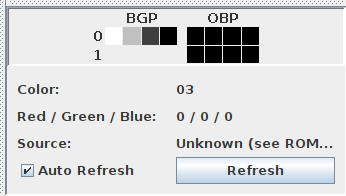
Daremo un’occhiata alla linea “BGP”. Come ho spiegato in precedenza, le tile memorizzano gli “indici di colore” per ciascun pixel, i quali vengono utilizzati per indicizzare la tavolozza. Il colore numero 01 è quello più a sinistra in questa riga e il numero 3 è quello più a destra.
Quindi, nel nostro caso, il colore numero 0 è “bianco”, il numero 1 è “grigio chiaro”, il numero 2 è “grigio scuro” e il numero 3 è “nero”. Ho messo le virgolette perché “nero” non è nero puro e “bianco” non è bianco puro. Inoltre, notate che il Game Boy originale aveva sfumature di verde, mentre lo schermo del successivo Game Boy Pocket produceva sfumature di grigio. E, meglio ancora, il Game Boy Color è in grado di colorare automaticamente i giochi che non supportano il Game Boy Color!

Tutto questo per dire che non ci si deve aspettare colori specifici da un gioco per Game Boy2, ma solo quattro colori più o meno luminosi.
Sporchiamoci le mani
In questo tutorial, finora, a parte l’esecuzione di Hello World siamo stati piuttosto passivi, osservando il suo svolgimento. Che ne dite se iniziamo a smuovere un po’ la ROM?
In Emulicious’ debugger, select the “Variables” tab on the left to show the IO registers.
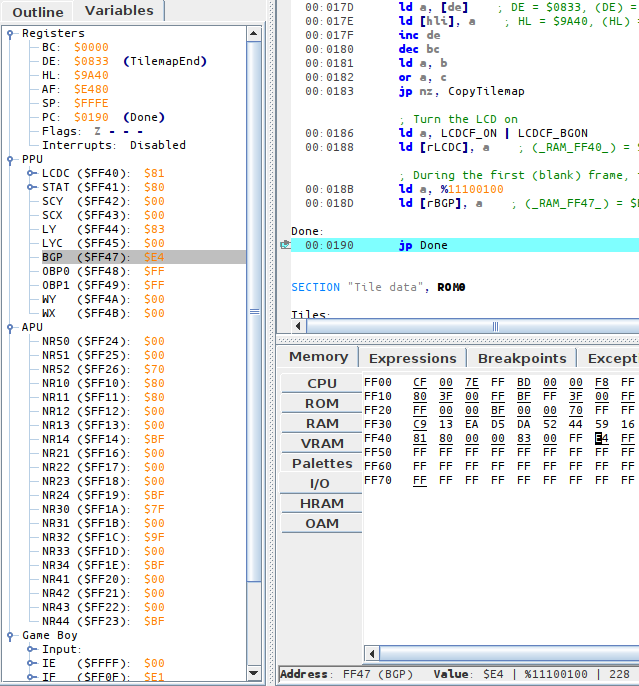
While the VRAM viewer offers a visual representation of the palette, the IO map shows the nitty-gritty: how it’s encoded. The IO map also lets us modify BGP easily; but to do so, we need to understand how values we write are turned into colors.
Codifica
Fortunatamente, la codifica è molto semplice. La spiegherò e allo stesso tempo fornirò un esempio con la tavolozza che abbiamo a portata di mano, $E4.
Take the byte, break its 8 bits into 4 groups of 2.
[BGP] = $E4
$E4 = %11100100 (refresh your memory in the "Binary and hexadecimal" lesson if needed!)
That gets broken down into %11, %10, %01, %00
Il colore numero 0 è il “gruppo” più a destra, il colore numero 3 è quello più a sinistra. Semplice! E questo corrisponde a ciò che ci mostra il visualizzatore VRAM: il colore numero 0, quello più a destra, è quello più chiaro (%00), fino al colore numero 3, che è quello più a sinistra e il più scuro (%11).
Luci spente
Per divertimento, rendiamo lo schermo completamente nero.
Lo si può fare facilmente impostando tutti i colori della tavolozza sul nero (%11).
Questo si traduce in %11 %11 %11 %11 = $FF.
In the “Variables” tab in the debugger, click on the byte to the right of BGP, erase the “E4”, type “FF”, and hit Enter. BGP immediately updates, turning the screen black!
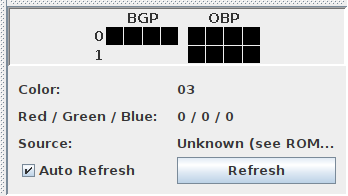
E se volessimo prendere la tavolozza originale, ma invertirla? %11 diventerebbe %00, %01 diventerebbe %10, %10 diventerebbe %01 e %00 diventerebbe %11. Otterremmo così:
%11_10_01_00
↓ ↓ ↓ ↓
%00_01_10_11
(Non fornirò il valore in esadecimale, usate questa opportunità per esercitare le vostre conversioni da bin a esadecimale!)

If you go to the Tile Viewer and change “Palette” to “Gray”, you will notice that the tile data stays the same regardless of how the palette is modified! This is an advantage of using palettes: fading the screen in and out is very cheap, just modifying a single byte, instead of having to update every single on-screen pixel.
Avete capito tutto? Allora diamo un’occhiata all’ultimo pezzo mancante del puzzle nel processo di rendering di Hello World, la tilemap!
-
Numbering often starts at 0 when working with computers. We will understand why later, but for now, please bear with it! ↩
-
Well, it is possible to detect these different models and account for them, but this would require taking plenty of corner cases into consideration, so it’s probably not worth the effort. ↩